Posts by Derek
一般公司常會用到vpn,但VPN的設定方式有很多種。
今天就來介紹PPTP的設定方式
主機環境 :
Windows server 2008 r2 enterprise
設定項目 :
PPTP VPN Server
操作步驟 :
【步驟1.安裝 網路原則與存取服務】
首先開啟伺服器管理員,來安裝服務
【開始】→【系統管理工具】→【伺服器管理員】
開啟伺服器管理員後點選
【角色】→【新增角色】
在XP的使用者越來越少情況下,還是會有些公司使用XP。就像今天有位XP使用者,不小心將自己的顯示桌面用不見,因此就來介紹當顯示桌面不見時該怎麼辦。
首先先建立一個文件夾,內容打
[Shell]
Command=2
IconFile=explorer.exe,3
[Taskbar]
Command=ToggleDesktop
然後儲存並修改檔名為【顯示桌面】,或是 直接下載 已編輯好的文件。
若是下載已編輯的文件,請先自行解壓縮後。將資料夾內的【顯示桌面】文件複製到已下路徑
不論是編輯好或是下載的【顯示桌面】這個檔案
請放到已下路徑 C:\Documents and Settings\Administrator\Application Data\Microsoft\Internet Explorer\Quick Launch
在路徑中的Administrator的這個部份,若是在登入XP時您是輸入自己的帳號密碼,並非Administrator時,還請修改成你登入的帳號。若是沒有特別設定就直接輸入Administrator就可以了
當使用Outlook出現【使用收件匣修複工具Scanpst.exe修復錯誤】錯誤訊息時
請到C:\Program Files\Microsoft Office\Office12找到SCANPST.EXE此程式
在執行此程式時,請先把Outlook關閉
請在輸入要掃描修復的檔案。以這次要修復的東西為【outlook.pst】
路徑為 C:\Users\derek\AppData\Local\Microsoft\Outlook\outlook.pst
在這要說明一下,不是每次要修復東西時都是此路徑,還請確切查看錯誤訊息上面會有說明。該修復的路徑。
在這邊要注意一下
因為AppData為隱藏檔,所以要先自行把所有隱藏的檔案都先打開。
依PORT號來說可分為3大類:
(1)公認port(Well Known Ports):從0到1023,一般應用於【服務】上。通常這些port的通訊明確表明了某種服務的協議規範。例如:80埠實際上總是HTTP通訊。
(2)註冊port(Registered Ports):從1024到49151。同一時間內,相同的port只能給一支程式來使用,因此程式設計師在寫程式時,要特別注意所使用的port是那個。可經由查詢IANA,看此PORT號是否有被使用。也可直接註冊,以告訴其他程式設計師此poer號有人使用,避免重覆的問題產生。
(3)動態和/或私有port(Dynamic and/or Private Ports):從49152到65535。動態的port通常應用在暫時性的使用上。例如,幾乎所有的Clinet端的應用程式都會使用動態port,Clinet端的應用程式啟動時,系統會分配一個【動態的port】給該應用程式來使用。並在使用結束後歸還此port給系統。
PS:以上所說的【規範】並非所有程式設計師都會遵循,比方來說,Linux系統上SSH Clinet 所使用的port,通常會落在【註冊port】內,其實這並不會對系統有什麼問題,原則上,「相同的port在同一時間內,不得有一支以上的應用程式同時使用」只要把握此原則,基本上都是可以接受的。
以下是一些比較常用到的PORT號說明,如果想了解更多或是所需要的不在下方的話,可至【此處】下載
這邊一開始之前要先說明一下
DELL 的BIOS版本有很多種,所以不見得每個人都適用以下的介紹。
還請依照各別的BIOS設定。
在設定DRAC時有輸要輸入字串處,輸入後請按Enter。確保有修改完成。
開機後,看到下圖時,按【Ctrl+E】就可登入DRAC的設定畫面
登入後會看到下圖的畫面
在這邊會建議把 iDRAC6 LAN 和 IPMI Over LAN 設定為on
這邊一開始之前要先說明一下
DELL 的BIOS版本有很多種,所以不見得每個人都適用以下的介紹。
還請依照各別的BIOS設定。
開機看此畫面按【F2】進入BIOS 設定畫面
‘
或按【F11】,看到下圖選項後在選System Setup 進入BIOS。
但在這邊還是建議按【F2】進入BIOS就好了
國內各大ISP DNS 服務
Hinet DNS – 中華電信DNS
|
服務類型 |
名 稱 網 址 |
IP 位 址 |
|
Domain name server |
hntp1.hinet.net |
168.95.1.1 168.95.192.1 |
|
Homepage server |
www.hinet.net |
203.66.88.89 |
|
News server |
netnews.hinet.net |
168.95.195.16 |
|
Proxy server |
proxy.hinet.net port:80 |
|
|
E-mail server |
請參照以下一覽表 |
請參照以下一覽表 |
郵件主機及IP位止一覽表
|
主 機 網 址 |
IP 位 址 |
主 機 網 址 |
IP 位 址 |
|
ms1.hinet.net |
168.95.4.10 |
ms19.hinet.net |
168.95.4.19 |
|
ms2.hinet.net |
168.95.4.20 |
ms21.hinet.net |
168.95.4.21 |
|
ms3.hinet.net |
168.95.4.30 |
ms22.hinet.net |
168.95.4.22 |
|
ms4.hinet.net |
168.95.4.40 |
ms23.hinet.net |
168.95.4.23 |
|
ms5.hinet.net |
168.95.4.50 |
ms24.hinet.net |
168.95.4.24 |
|
ms6.hinet.net |
168.95.4.60 |
ms25.hinet.net |
168.95.4.25 |
|
ms7.hinet.net |
168.95.4.70 |
ms26.hinet.net |
168.95.4.26 |
|
ms8.hinet.net |
168.95.4.80 |
ms27.hinet.net |
168.95.4.27 |
|
ms9.hinet.net |
168.95.4.90 |
ms28.hinet.net |
168.95.4.28 |
|
ms10.hinet.net |
168.95.4.100 |
ms29.hinet.net |
168.95.4.29 |
|
ms11.hinet.net |
168.95.4.11 |
ms31.hinet.net |
168.95.4.31 |
|
ms12.hinet.net |
168.95.4.12 |
ms32.hinet.net |
168.95.4.32 |
|
ms13.hinet.net |
168.95.4.13 |
ms33.hinet.net |
168.95.4.33 |
|
ms14.hinet.net |
168.95.4.14 |
ms34.hinet.net |
168.95.4.34 |
|
ms15.hinet.net |
168.95.4.15 |
ms35.hinet.net |
168.95.4.35 |
|
ms16.hinet.net |
168.95.4.16 |
ms36.hinet.net |
168.95.4.36 |
|
ms17.hinet.net |
168.95.4.17 |
請依此類推 |
……………. |
|
ms18.hinet.net |
168.95.4.18 |
ms82.hinet.net |
168.95.4.82 |
|
msa.hinet.net |
168.95.4.211 |
cm1.hinet.net |
168.95.4.201 |
|
Xuite信箱 POP3: pop.mail.xuite.net SMTP: smtp.mail.xuite.net |
|||
RAID是什麼 (Redundant Array of Inexpensive Disks) :
什麼是「RAID」?RAID又稱「磁碟陣列」,英文為「Redundant Array of Independent Disks」,意思就是把多個硬碟集合起來,組成一個磁碟群組,透過不同RAID機制,讓RAID磁碟陣列可以達到儲存更快速或更運作更安全等目的
一般來說,RAID把多個硬碟組合成為一個邏輯磁區,RAID的應用大部分會在比較重要的伺服器、網路主機或執行重要工作的電腦中,並且常使用完全相同的硬碟作為組合,一般使用者的電腦比較少會用到RAID磁碟陣列。不過由於近年來硬碟價格越來越低與RAID功能更加有效地與主機板整合,一般使用者在替CPU超頻之外,也開始會希望能增加磁碟的儲存速度或者安全性,所以也常會接觸到RAID等等相關應用與設定。
RAID (獨立磁碟多重陣列) 的構想最先是由加州柏克萊大學的 David A. Patterson、Garth Gibson 及 Randy H. Katz 在 1988 年所提出的。RAID 的目的在於將相同的資料儲存在多個磁碟機中不同的地方,並且改善儲存子系統的效能。RAID 的優點為提供更好的生產力效能及/或資料錯誤容忍度。透過將工作量平行分散到多個實體磁碟機中可以達到較好的效能。而藉由資料多重操作,當一個 (或多個) 磁碟機或磁區發生問題時,可以在另一個磁碟機中找到資料的映射拷貝,則可達到錯誤容忍度
磁碟陣列是由2個以上的硬碟,模擬一個邏輯硬碟出現在系統中;使用磁碟陣列控制器以達成其存在,利用不同陣列形式,模擬各種層級。
以下就是各階層RAID的介紹
首先RAID目前可分為以下幾種
JBOD
(JBOD, Just a Bunch Of Disks)在某些分類上,JBOD並不算是RAID的等級。只是將多個磁碟空間合併成一個大的邏輯磁碟,不具有錯誤備援機制。資料的存放機制是由第一顆磁碟開始依序往後存放,即作業系統看到的是一個大磁碟(由許多小磁碟組成)。但如果磁碟損毀,則該顆硬碟上的所有資料將無法救回。若第一顆硬碟損壞,通常無法作救援(因大部分檔案系統將檔案表存在磁碟前端,即第一顆),失去檔案表即失去一切資料。
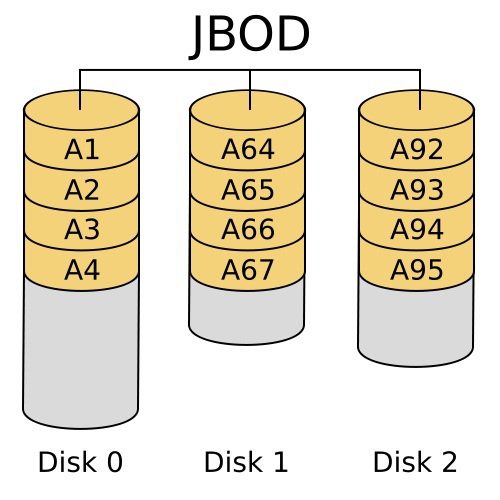
RAID 0
Striping/Span (切分/延展) RAID 0,它是將資料儲存在2個以上的硬碟機,其將全部磁碟機的儲存容量合併,藉由將資料切分到全部的磁碟機上,進行平行讀寫,而達到提高效能增加容量。但是缺點是完全沒有容錯能力,只要有一個磁碟故障,就會導致陣列磁碟的所有資料,毀 於一旦無法挽回。
理論上越多的磁碟效能就等於[單一磁碟效能]×[磁碟數],但實際上受限於匯流排I/O限制及其它因素的影響,RAID 效能會隨邊際遞減,也就是說,假設一個磁碟的效能是50MB/秒,兩個磁碟的RAID 0效能約96MB/秒,三個磁碟的RAID 0也許是130MB/秒而不是150MB/秒。所以,兩個磁碟的RAID 0最能明顯感受到效能的提升。
但如果是以軟體方式來實作RAID,則磁碟的空間則不見得受限於此(例如Linux Software RAID),透過軟體實作可以經由不同的組合而善用所有的磁碟空間。
優點 : 提高效能增加容量,速度是最快的
缺點 : 沒有容錯的能力
讀取資料 : 容易處理許多個同時讀取。
寫入資料 : 容易處理多個同時寫入。
備份功能 : 無 。
費用 : 非常合理(空間完全利用)。
參考資料: http://www.pcguide.com/ref/hdd/perf/raid/levels/singleLevel0-c.html
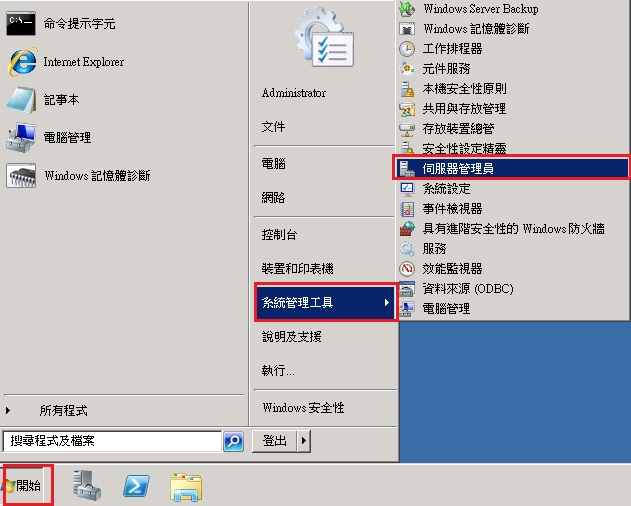
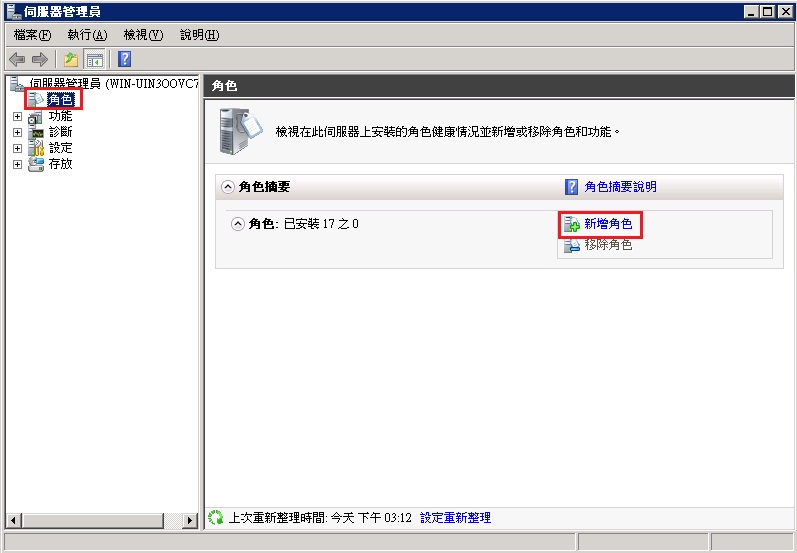

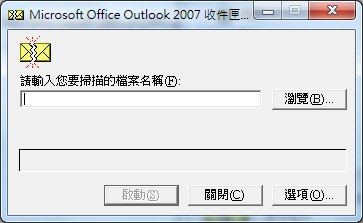
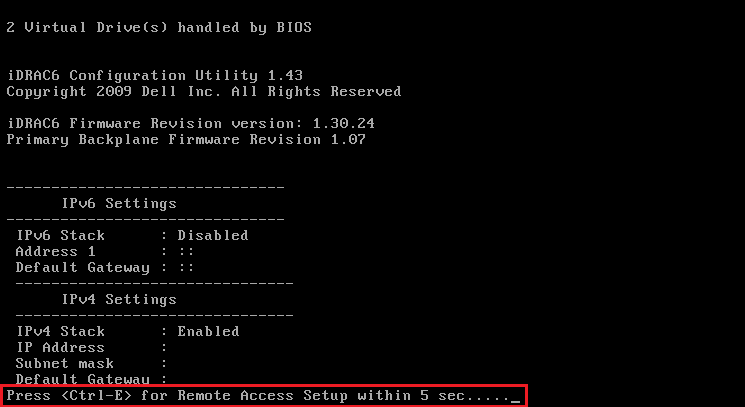
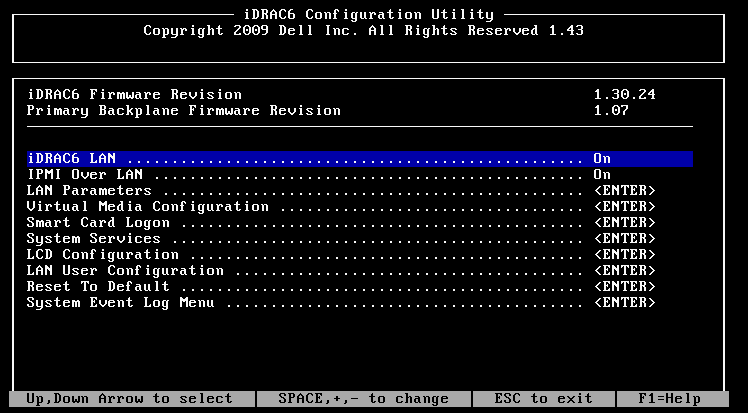
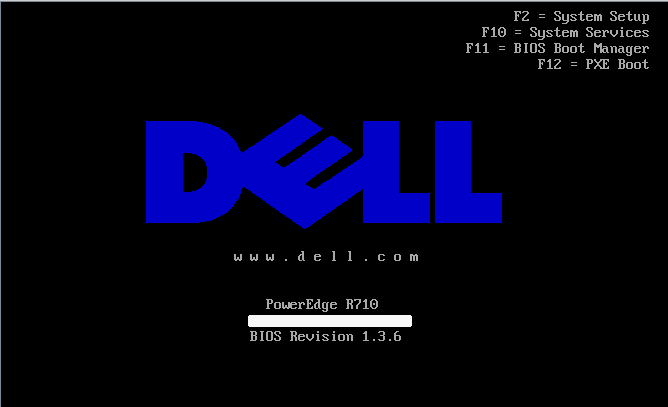
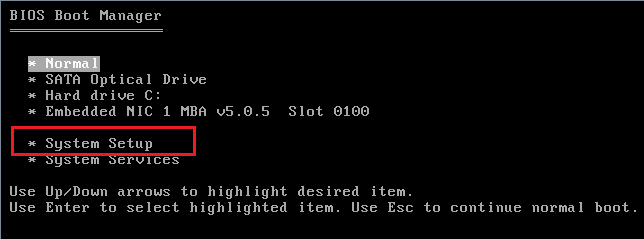
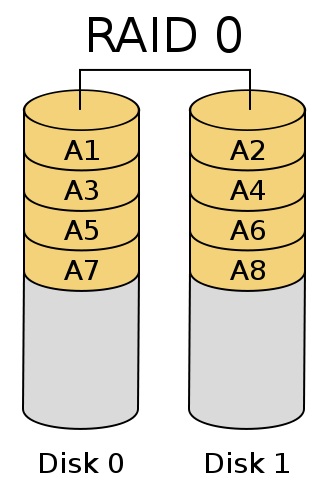






近期迴響